iOS16、Xcode14からNavigationViewが非推奨になりました。ナビゲーションバーを作るとき、これからはNavigationViewではなく、NavigationStackを使いましょう。
ということで、この記事ではNavigationStackについて徹底解説していきたいと思います。
Contents
ナビゲーションバーの基本的な実装方法
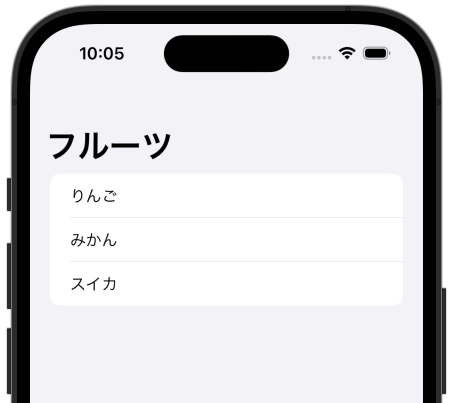
struct ContentView: View {
var body: some View {
NavigationStack {
List {
Text("りんご")
Text("みかん")
Text("スイカ")
}
.navigationTitle("フルーツ")
}
}
}
iOS15以前の実装方法との違いは、NavigationViewというところが、NavigationStackになっているだけです。
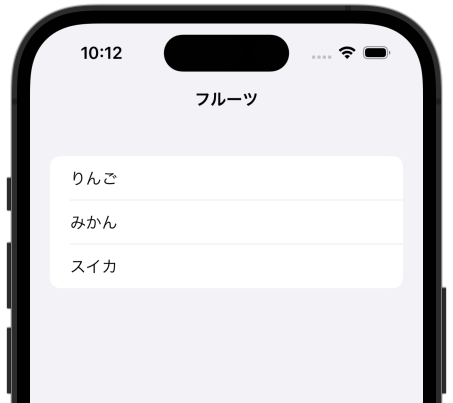
struct ContentView: View {
var body: some View {
NavigationStack {
List {
Text("りんご")
Text("みかん")
Text("スイカ")
}
.navigationTitle("フルーツ")
.navigationBarTitleDisplayMode(.inline)
}
}
}
.inlineと.largeの二つのスタイルがあります。指定しなければ.largeになります。
ナビゲーションバーの色を変更する
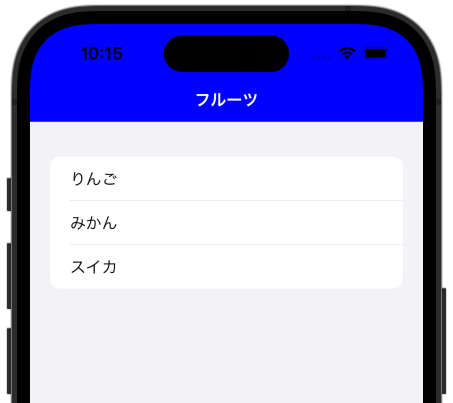
struct ContentView: View {
init() {
let appearance = UINavigationBarAppearance()
appearance.configureWithOpaqueBackground()
appearance.backgroundColor = UIColor.blue
appearance.titleTextAttributes = [.foregroundColor: UIColor.white]
appearance.largeTitleTextAttributes = [.foregroundColor: UIColor.white]
UINavigationBar.appearance().standardAppearance = appearance
UINavigationBar.appearance().scrollEdgeAppearance = appearance
}
var body: some View {
NavigationStack {
List {
Text("りんご")
Text("みかん")
Text("スイカ")
}
.navigationTitle("フルーツ")
.navigationBarTitleDisplayMode(.inline)
}
}
}
SwiftUIでは変えられないので、UINavigationBarで変更します。
ナビゲーションバーのタイトルの色を変更する
こちらも、SwiftUIでは変えられず、ちょっと無理矢理変える感じでした。
参考 SwiftUIでNavigationBarのBackgroundColorなどを変更する方法Qiitaナビゲーションバーに画像を配置する
参考 SwiftUIでナビゲーションバーの中央にロゴ画像を配置する方法Qiitaタイトルとスタイルを1行で変更する
.navigationBarTitle("ここにタイトル", displayMode: .inline)
ナビゲーションバーにボタンを配置する
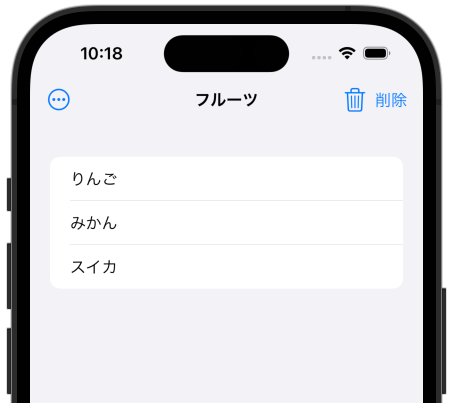
struct ContentView: View {
var body: some View {
NavigationStack {
List {
Text("りんご")
Text("みかん")
Text("スイカ")
}
.navigationTitle("フルーツ")
.navigationBarTitleDisplayMode(.inline)
.toolbar {
ToolbarItem(placement: .navigationBarLeading) {
Button(action: {
print("左のボタンが押されたよ")
}) {
Image(systemName: "ellipsis.circle")
}
}
ToolbarItem(placement: .navigationBarTrailing) {
Button(action: {
print("右のボタンが押されたよ")
}){
HStack {
Image(systemName: "trash")
Text("削除")
}
}
}
}
}
}
}
.navigationBarLeadingが左で、.navigationBarTrailingが右です。
ナビゲーションバーを使った画面遷移
struct ContentView: View {
var body: some View {
NavigationStack {
List {
NavigationLink("AViewへ") {
AView()
}
NavigationLink("BViewへ") {
BView()
}
}
.navigationTitle("画面遷移")
}
}
}
struct AView: View {
var body: some View {
Text("AView")
}
}
struct BView: View {
var body: some View {
Text("BView")
}
}
NavigationLink("AViewへ")でセルの文字を指定し、その中に次のViewを書くだけです。
pathを使った遷移
struct ContentView: View {
@State private var path: [Color] = []
var body: some View {
NavigationStack(path: $path) {
List {
NavigationLink("Purple", value: Color.purple)
NavigationLink("Pink", value: Color.pink)
NavigationLink("Orange", value: Color.orange)
}
.navigationDestination(for: Color.self) { color in
ColorDetail(color: color)
}
}
}
}
struct ColorDetail: View {
let color: Color
var body: some View {
color
.edgesIgnoringSafeArea(.all)
}
}


